Apple Music Android SD 卡:我们需要知道的事情
在这篇文章中,我们将讨论 苹果音乐安卓 SD 卡,我们将能够学习如何从 苹果音乐 您的 SD卡 通过将这些文件转换为 MP3 或 M4A 格式。 我们都知道 SD 卡用于扩展我们设备的存储容量,以防我们想要保存更多的大文件。 您可以在 Android 设备上使用它们,但不适用于 Apple 设备。
嗯,这是很多人的常用符号,不适用。 在本文中,我们将学习一种可以更多地谈论 Apple Music Android SD 卡的方法,以便您了解如何将最想要的歌曲传输到 SD 卡,即使您使用的是 iOS 设备。 那么,我们如何开始呢?
内容指南 第 1 部分。如何将 Apple Music 保存到 SD 卡?第 2 部分。如何将 Apple Music 传输到 Android SD 卡?第3部分。
第 1 部分。如何将 Apple Music 保存到 SD 卡?
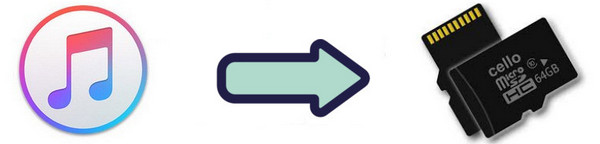
现在让我们开始找出如何使用 Apple Music Android SD 卡传输 Apple Music 歌曲的方法之一。 您将要遵循的步骤很容易理解,让我们深入了解上述方法。
如何使用 Android 设备将 Apple Music 保存到 SD 卡
在进入有关如何执行此方法的步骤之前,您应该确保您的 Android 设备上安装了最新版本的 Apple Music 应用程序。
- 第一步是使用您的 Android 设备打开 Apple Music 应用程序。 然后在菜单的左上角,点击“设置”。
- 在“在 Wi-Fi 上下载”下方,点击“下载位置”,然后您必须选择您可以在弹出窗口中看到的“是”,然后从您想要的项目列表中选择 SD 卡保存您的文件。
- 然后将看到一个提示,并询问您是否要将所有下载的音乐或歌曲以及将来要下载的其他文件从其中移动到 SD 卡。
在此之后,您的所有下载内容都将移动到 SD 卡中,您无需再次重复相同的过程。 但您仍应注意,您只能使用授权设备欣赏歌曲。 这是因为我们都知道 Apple Music 已对其所有文件进行了加密。
这种方法的好处是您可以释放手机上的一些空间,以便您可以使用它来保存一些其他必要的文件。 但您仍然应该记住,无论您是否已将所有 Apple Music 歌曲保存在 SD 卡中,受数字版权管理或 DRM 保护的 Apple Music 歌曲都无法在视频编辑应用程序中使用,也无法播放.
第 2 部分。如何将 Apple Music 传输到 Android SD 卡?
对于本文的这一部分,我们将讨论一种将 Apple Music 歌曲传输到 Apple Music Android SD 卡的方法。 正如我们之前所说,由于技术限制或 DRM,Apple Music 中的歌曲无法轻松传输。 它阻碍您轻松地将歌曲从某个设备传输到 SD 卡以节省一些空间。 然而,我们已经有了一个非常有效的工具来帮助我们,这是一件好事; 它是一种专业转换器, AMusicSoft 苹果音乐转换器.
为了能够将歌曲文件从设备传输到 SD 卡,您必须将它们转换为更通用的文件类型,如 MP3。 这个专业的转换器 将您的文件转换为 MP3 和其他文件类型。 您只需要知道这个专业转换器可以为您做什么,您就会感到非常惊讶。
关于 AMusicSoft Apple Music Converter,您应该了解很多好东西,请让我们一一了解。
- 如果您想节省时间,以便用于其他必须做的重要事情,这款专业转换器将为您提供很大帮助。AMusicSoft Apple Music Converter 可让您在短短几分钟内转换歌曲文件。您甚至可以在最短的时间内转换整张专辑或整个播放列表。您不必一个接一个地转换文件,甚至可以一次性完成转换。
- AMusicSoft Apple Music Converter 将帮助您节省时间和金钱。您不必继续订阅任何在线音乐流媒体网站,这也意味着您不必支付一笔钱就可以保留您想听的歌曲。因此,这也意味着您可以节省资金,用于其他需要付费的东西。
- 我们都知道,如果我们要处理来自 Apple Music 的歌曲,我们将无法轻松传输我们想要的歌曲文件。 这是因为数字版权管理或 DRM,或任何其他阻碍您进行传输的技术限制。 这个专业的转换器 引发 DRM 这可以帮助您轻松掌握要在任何设备上播放的歌曲。 好吧,就我们而言,您可以更轻松地将 Apple Music 歌曲传输到 Apple Music Android SD 卡。
- 即使转换文件只需几分钟,这款专业转换器仍能保证歌曲的最佳质量。AMusicSoft Apple Music Converter 不会损害您转换的歌曲文件的质量,即使整个过程只需要一些时间。
- AMusicSoft Apple Music Converter 具有非常用户友好的界面,让用户可以轻松使用该工具,基本功能包括“搜索栏”、“菜单”和“转换”按钮。
这个专业的转换器真的是一个必须尝试的。 它迎合了许多音乐爱好者,他们发现很难找到可以用来将 Apple Music 歌曲传输到 Apple Music Android SD 卡的工具。 它也非常易于使用,因为您只需要遵循三个简单的步骤就可以掌握要为自己保留的所有歌曲。
那么,我们如何使用这个AMusicSoft Apple Music Converter呢?
步骤1.启动AMusicSoft Apple Music Converter
您需要做的第一步是下载并安装专业转换器。 然后一旦你完成,你必须启动它。 您现在还可以开始预先选择要转换的所有歌曲,您可以选择整个专辑或整个播放列表,并在几分钟内完成转换。

步骤 2. 创建一个输出文件夹
然后,您现在必须创建一个文件夹,该文件夹将存储您要转换的所有文件。 您也可以尝试编辑您的个人设置,然后将您转换的所有文件直接保存到该文件夹中,或者尝试将这些文件复制并粘贴到您创建的文件夹中。 您现在可以重命名文件夹,您可以使用您的个人喜好来命名文件夹,您还可以使用歌曲名称、专辑名称、歌曲类型,甚至歌曲的艺术家姓名.
步骤3。 单击转换
最后一步是点击“转换”。 您只需等待几分钟即可转换您的歌曲文件,并享受将它们保存到任意数量的 SD 卡中的乐趣。

第3部分。
我们都想要一个更大的空间来保存我们想听的歌曲。 由于我们中的许多人都是音乐爱好者,他们希望在我们的余生中随身携带歌曲,因此我们都希望尽可能多地囤积。 但是,我们可能需要保留它们的空间可能是一个问题,这就是为什么我们有办法将带有 DRM 的歌曲传输到 Apple Music Android SD 卡是件好事。
我们希望您已经学到了很多关于如何扩展空间的知识,以便您可以一生保存尽可能多的歌曲。
人们也读
Robert Fabry 是一位热心的博主,也是一位热衷于技术的爱好者,也许他可以通过分享一些技巧来感染你。他还热爱音乐,并曾为 AMusicSoft 撰写过有关这些主题的文章。